
23-01-2013_11-04-56 / ару жигулина ирина
.docxСодержание
-
Вопрос 4. Способы ведения хозяйственных операций в системе «1С:Предприятие»………………………………………………………….3
-
Решение задачи №12……………………………………………………….7
-
Список использованных источников……………………………………12
-
Вопрос 4. Способы ведения хозяйственных операций в системе «1С:Предприятие»
Отражение в программе «1С: Бухгалтерия 8.0» фактов хозяйственной жизни предприятия возможно тремя разными способами:
-
ручными операциями;
-
с помощью документов;
-
используя режим типовых операций.
Основным способом ведения учета в «1С:Бухгалтерии 8» является регистрация фактов хозяйственной деятельности с помощью документов. Этот способ удобен:
-
автоматизированный ввод информации на основании ранее введенной;
-
печать документа в бумажном виде;
-
автоматическое формирование записей бухгалтерского и налогового учета (проводки) при проведении документа.
Регистрация фактов хозяйственной деятельности выполняется в следующей последовательности: пользователь открывает журнал документов и выполняет команду создания нового документа по кнопке «Добавить».
Альтернативный вариант – ввести документ по кнопке Действия в командной панели журнала и из выпадающего меню выбрать пункт Добавить.
Появляется форма нового документа, в котором необходимо установить вид операции и заполнить форму, а затем записать и провести документ. (кнопка Записать – для записи документа, кнопка Провести – для проведения документа, для записи и проведения предназначена также кнопка ОК).
Также автоматически присваивается номер документа, после его записи. Для изменения номера вручную требуется установить флажок Редактировать номер в меню Действия.
Предусмотрены возможности для быстрого ввода документов:
-
можно заполнять форму документа путем копирования ранее введенного документа того же вида;
-
некоторые документы можно вести на основании ранее введенных документов другого вида;
-
документы можно ввести группами в результате автоматизированных обработок и т.д.
С помощью документа одного вида можно сформировать несколько разных видов операций – несколько разных наборов проводок по бухгалтерскому и налоговому учету. Вид операции выбирается в меню Операция документов. Нужный вид операции при вводе документа следует указать в первую очередь, так как это повлияет на внешнее представление формы документа и определит порядок заполнения данных.
Для быстрого заполнения табличных частей документов используется механизм подбора. По кнопке Подбор над табличной частью документа вызывается форма подбора.
Для быстрого заполнения табличных частей предусмотрен механизм автозаполнения. В открывшемся по кнопке Заполнения меню можно выбрать один из критериев автозаполнения. После автоматического заполнения табличной части данные можно изменить вручную.
При начале работы с программой не для всех колонок табличных частей документов установлена видимость. Видимость настраивается в окне Настройка списка.
В конфигурации предоставляется возможность копирования информации из документа одного вида в документ другого вида. Для этого при вводе новых документов используется ввод на основании.
Для ввода документа на основании нужно выбрать документ в списке. Новый документ вводится по кнопке «Ввести на основании» командной панели списка или документа или Действия – На основании.
Проведение документа означает автоматическое формирование проводок или записей в регистрах. Провести документ можно по кнопке Провести или Действия – Провести или ОК.
Использование документов, автоматически формирующих проводки, позволяет существенно облегчить ведение бухгалтерского учета и подготовку к составлению отчетности, особенно при большом документообороте.
Результат проведения документа по регистрам отображается по кнопке Дт/Кт командной панели документа.
Режим, в котором можно удалять и добавлять, редактировать движения документа по регистрам, включается установкой флажка Ручная корректировка. Сохранение по кнопке ОК.
Для документа можно сформировать печатную форму – накладную, платежное поручение, доверенность и т.д.
Варианты печатной формы отображаются в меню кнопки Печать, располагающейся внизу формы документа.
Для ускорения поиска ранее введенных документов в журнале можно использовать поиск по номеру и дате. Для упрощения поиска можно установит интервал дат документов по кнопке Установить интервал дат. По условиям отбора и сортировки используется кнопка Отбор и сортировка.
Типовая операция предназначена для облегчения ввода повторяющихся операций. Типовая операция представляет собой шаблон ввода данных о хозяйственной операции и формирования проводок по бухгалтерскому и налоговому учету.
Шаблоны хранятся в справочнике Типовые операции меню Операции.
Ввод новой операции: Операция (бухгалтерский или налоговый учет) меню Операции – Операции, введенные в ручную. Указать способ заполнения Типовые операции.
Новые шаблоны типовых операций можно создать самостоятельно. Для этого нужно открыть список типовых операций, создать новую запись и заполнить открывшуюся форму.
Основным способом ведения учета в конфигурации является регистрация фактов хозяйственной деятельности с помощью документов. Альтернативным способом ведения учета является регистрация хозяйственных фактов через ручной ввод проводок.
Ручной ввод проводок бухгалтерского и налогового учета – это запись в информационную базу операций, не автоматизированных документами.
Операции, введенные в ручную, доступны в меню Операции- Операции, введенные в ручную.
Обязательными реквизитами проводок являются счета дебета и кредита.
При ведении учета вручную пользователь непосредственно указывает все реквизиты проводок самостоятельно. При регистрации фактов хозяйственной деятельности с помощью документов реквизиты проводок заполняются автоматически.
Помимо ввода документов и ручных операций бухгалтерского и налогового учета предусмотрена возможность вводить произвольные проводки и записи в регистры.
Для корректировки предназначен документ Операция (бухгалтерский и налоговый учет) меню Операции – Операции введенные вручную.
Настроить состав регистров для корректировки можно по кнопке Корректировка регистров.
Для сторнирования ранее введенных данных предназначен документ Операция (бухгалтерский и налоговый учет) меню Операции – Операции. Введенные вручную. В документе нужно указать способ заполнения Сторно движений документа и выбрать документ и нажать на кнопку Заполнить, где автоматически все заполнится.
-
Задача
Отразить начисление себе заработной платы за ноябрь 2011 г. Сформировать все исходные документы по заработной плате.
Исходные данные:
Оклад – 20000 руб., премия – 20% от оклада, отработано 16 дней. Значения остальных реквизитов произвольные.
-
Перечень справочников, необходимых для решения задачи:
- Справочник «сотрудники организации»
- Справочник «Начисления..» представляет собой перечень различных выплат, которые дополняете и создаете по мере необходимости (начисление зарплаты работнику, начисление премии).
- Справочник «Начисления..» (начисление налогов с ФОТ).
2. Перечень операций:
-
В меню Зарплата выбираем начисление зарплаты работникам
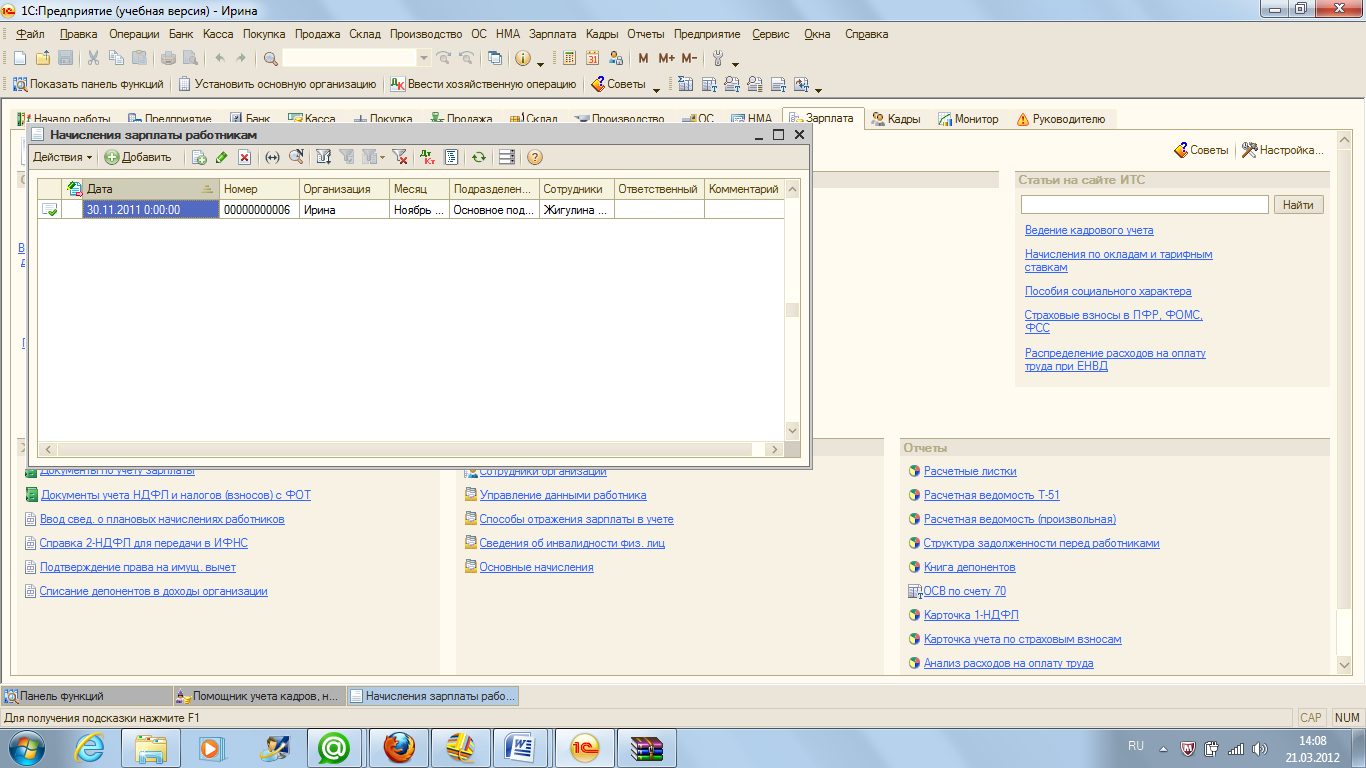
-
Создаем новый документ по начислению заработной платы Жигулина И.А. Для выполнения расчета следует создать новый документ и указать самые общие параметры расчета: месяц начисления зарплаты, организацию и др., после чего остальные действия — заполнение табличной части документа и и собственно расчет — могут быть выполнены автоматически. Рассчитанные удержания отразятся на соответствующих закладках табличной части документа.В ноябре 2011 года проработала 16 дней из 21 дня. Начисление составило 15238,10 руб.

-
Начисляем премию 20% от оклада. Премия составляет 4000 руб.
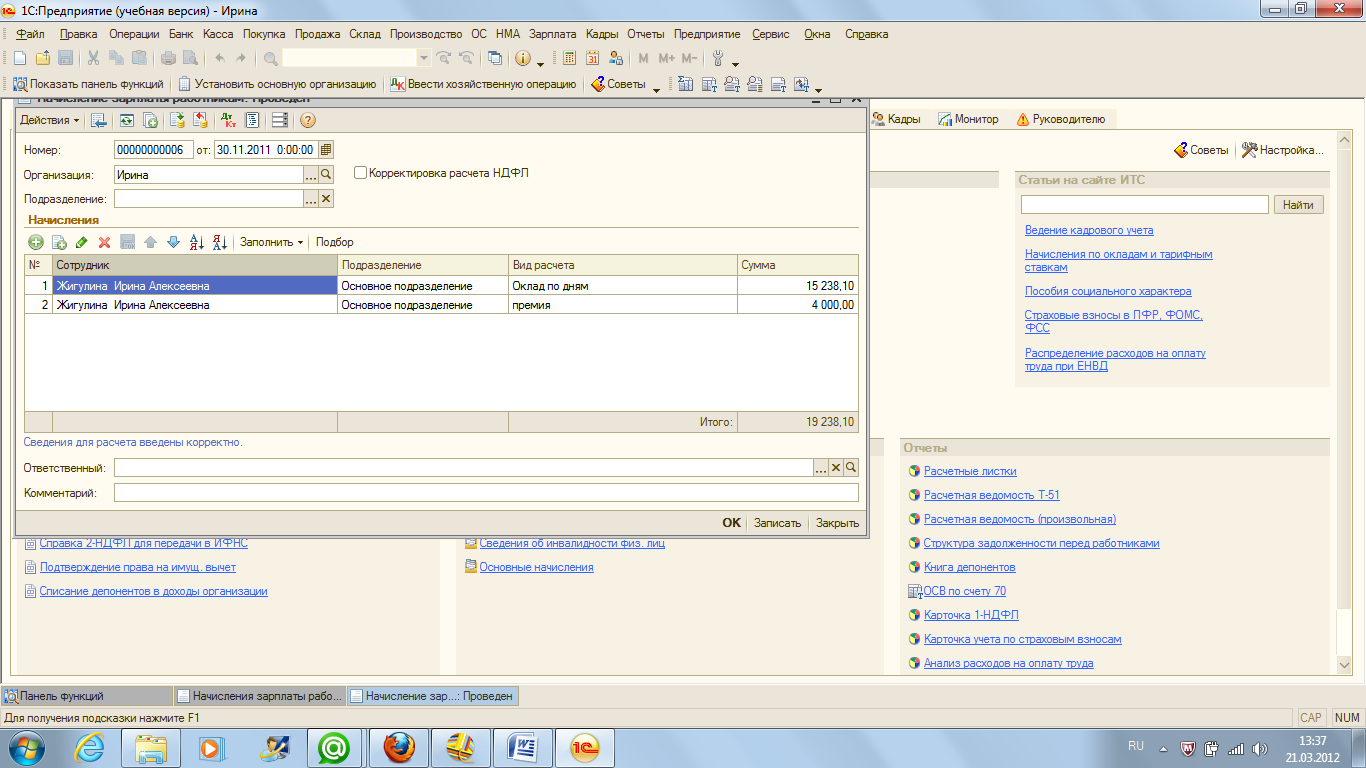
-
Далее проводим документ и Записываем.
-
Расчет НДФЛ осуществляется автоматически при проведении документа.
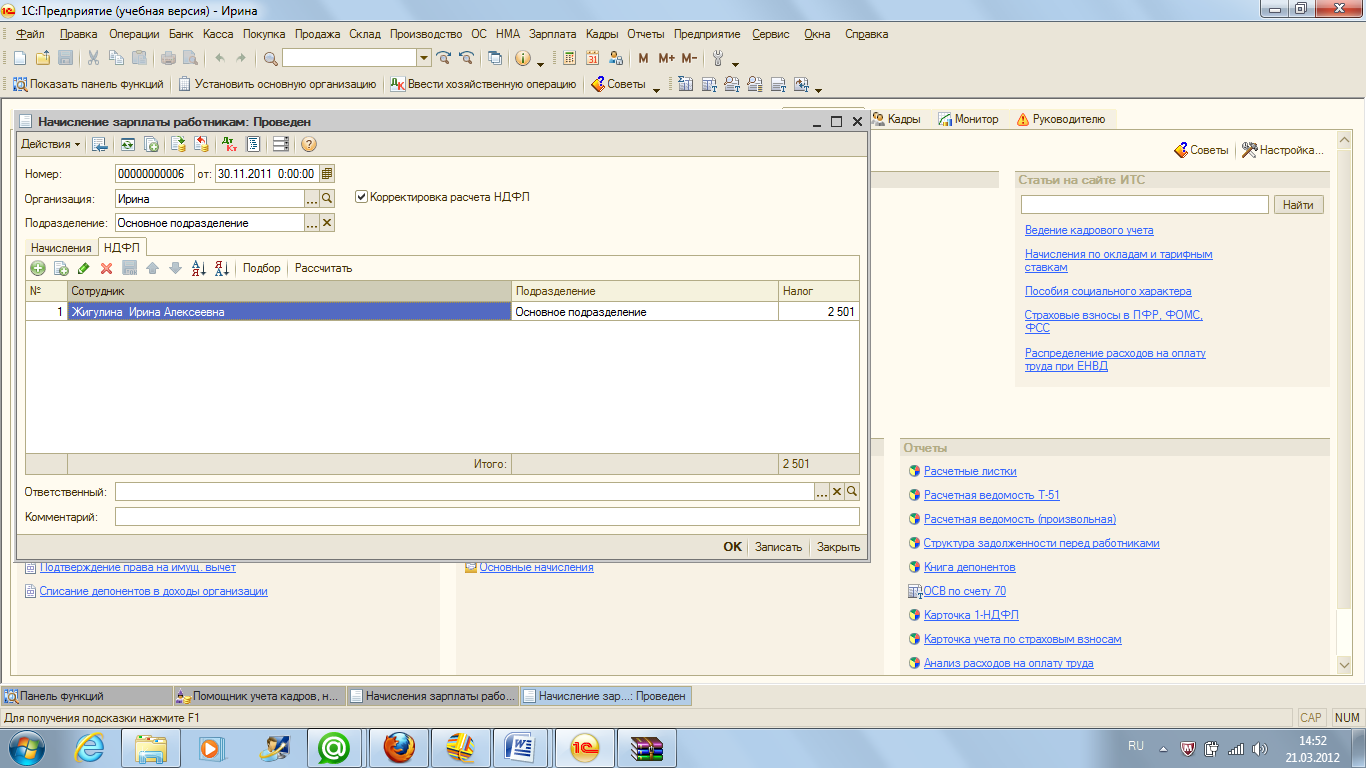
-
В начислениях нажимаем кнопку ДтКт и смотрим сформированные проводки.
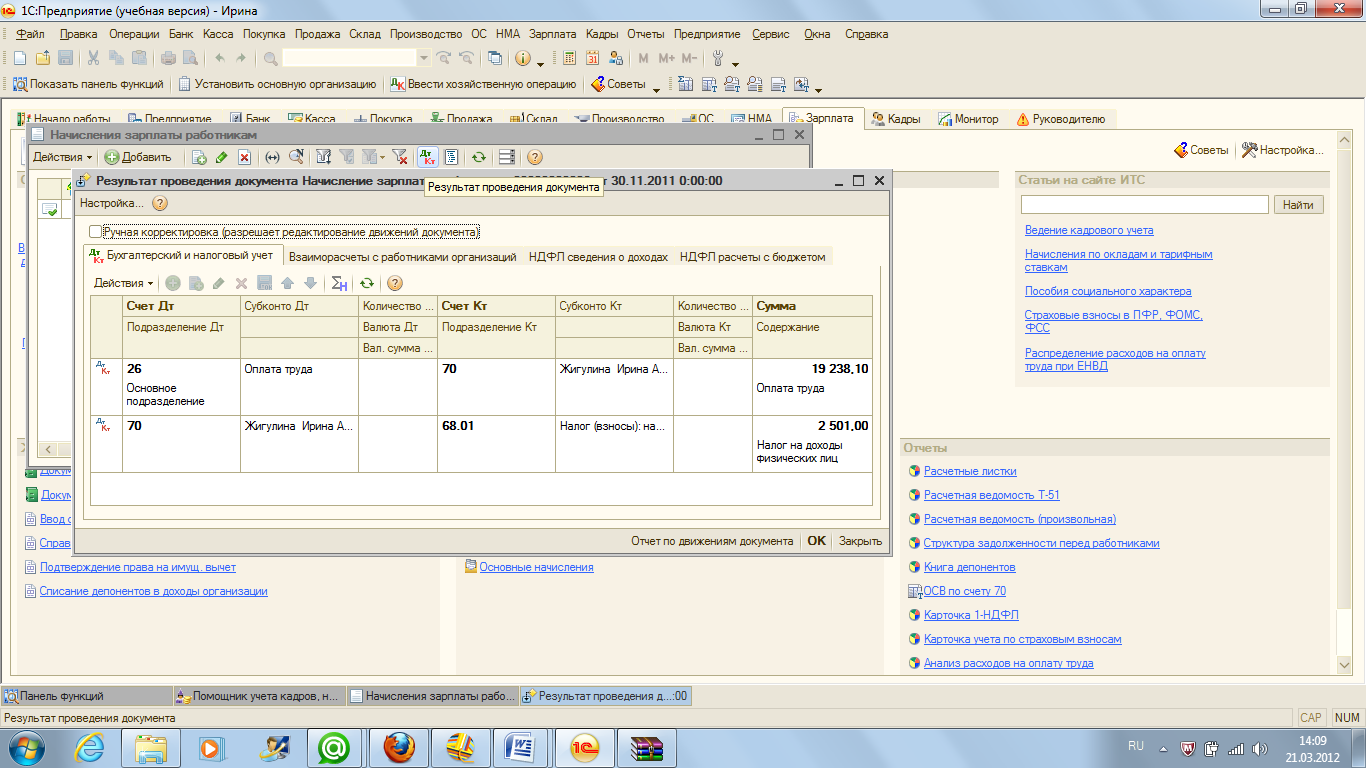
Дт26 К70 начислена заработная плата 19238,10 руб.
Д70 К68.01 НДФЛ 2501,00 руб.
-
Начисление налогов (взносов) с ФОТ. Создаем новый документ словом Добавить.
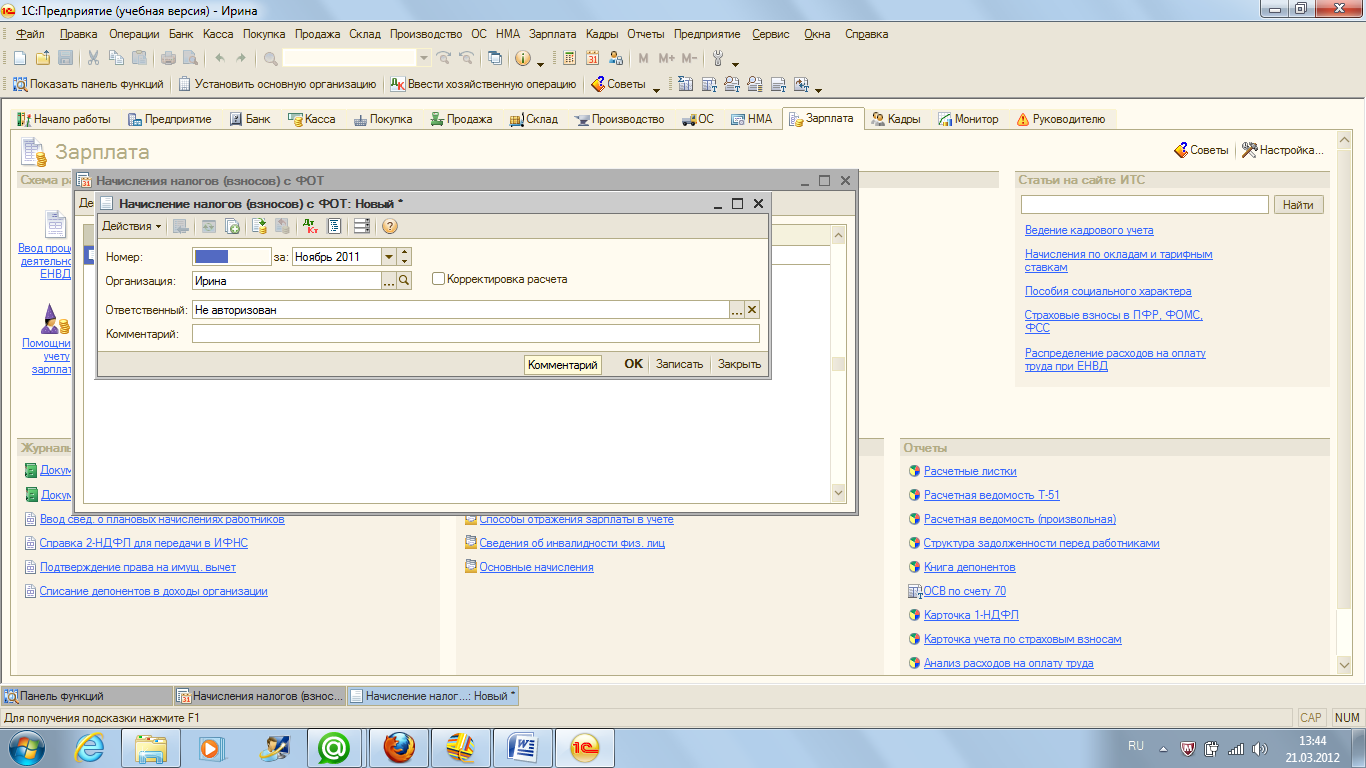
Документ Записать, и ОК.
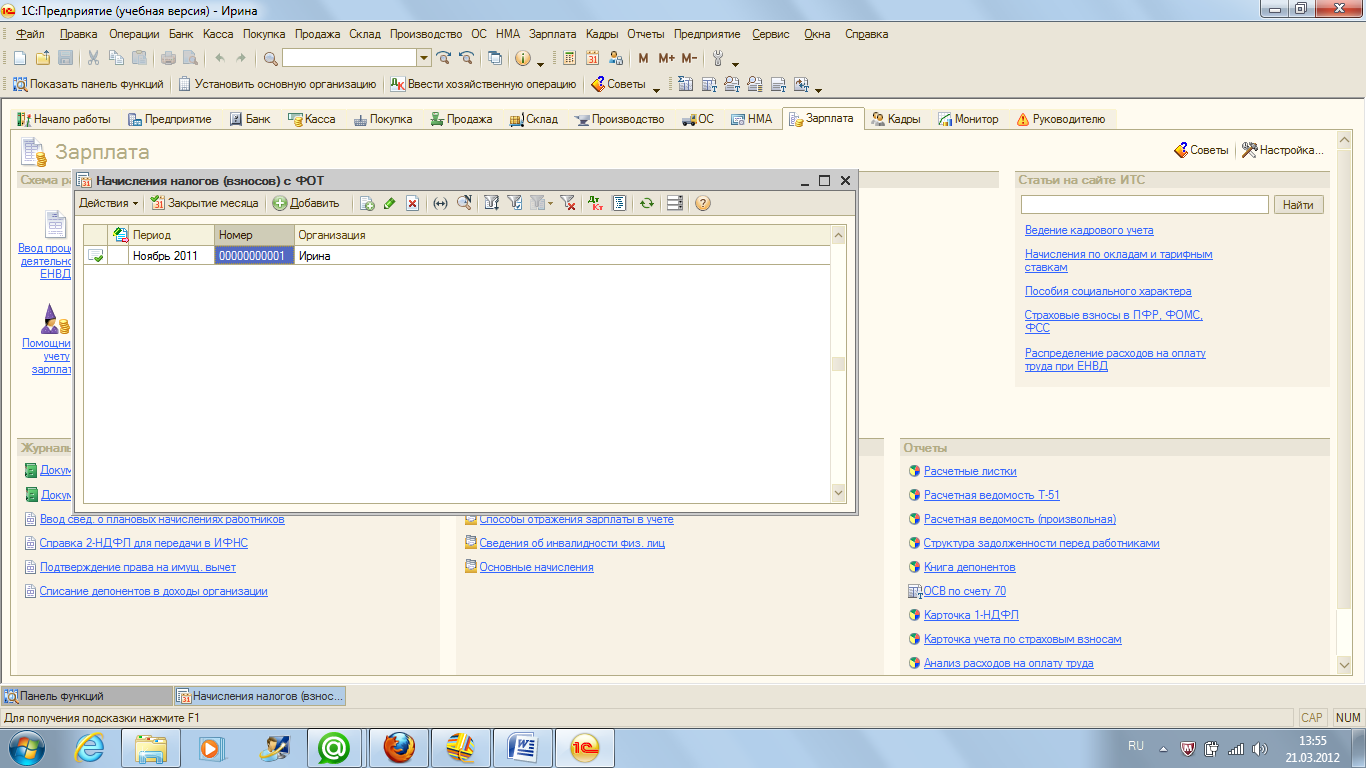
-
Проводки по начислению налогов с ФОТ.
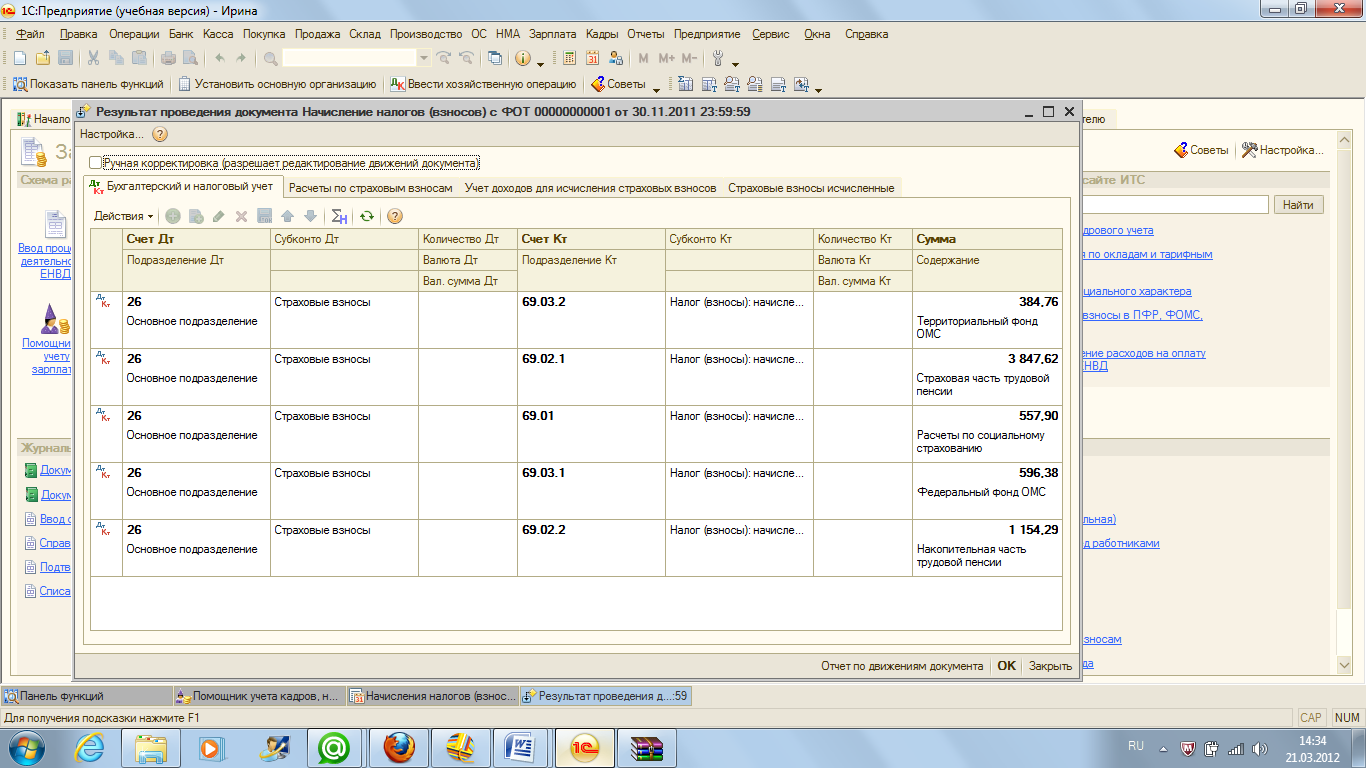
-
Д26 К69.03.2 ТФОМС – 384,76 руб.
-
Д26 К69.03.1 ФФОМС – 596,38 руб.
-
Д26 К69.02.1 страх. часть пенсии – 3847,62 руб.
-
Д26 К69.01 расчеты по соц. страх. – 557,90 руб.
-
Д26 К69.02.2 накоп. часть пенсии – 1154,29 руб.
-
Схема решения задачи:
|
Начисление заработной платы работнику 30.11.2011 Дт26 К70 – 19238,10 руб. |
|
Расчет НДФЛ 30.11.2011 Дт70 Кт68.01 – 2501,00 рб. |
|
Начисление налогов с ФОТ 30.11.2011
|
